前提
有的时候我们需要远程连接家里的nas服务器,如果使用普通连接会有很高的安全风险,所以synology为我们提供了系统级的openvpn连接客户端。
存储密钥
在配置openvpn客户端的过程中,需要三个文件ca.crt、client.crt、client.key,这三个文件的生成过程请参见《Ubuntu下安装OpenVPN》。在使用synology的VPN客户端配置的时候需要指定相关密钥的存储位置。需要把它放在NAS的卷上,如图:
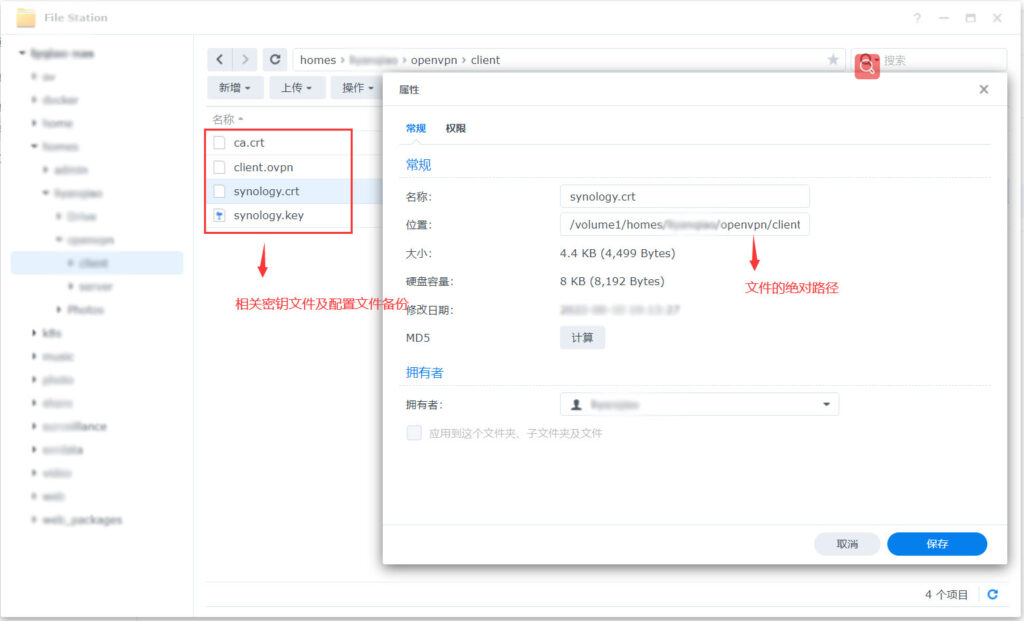
配置文件
配置文件文件名称为:client.ovpn
client
dev tun
proto tcp
remote 59.104.123.152 1194
resolv-retry infinite
nobind
persist-key
persist-tun
cipher AES-256-CBC
tun-mtu 1500
auth-nocache
comp-lzo
ca /volume1/homes/client/openvpn/client/ca.crt
cert /volume1/homes/client/openvpn/client/synology.crt
key /volume1/homes/client/openvpn/client/synology.key
remote-cert-tls server
verb 3请根据自己创建的openvpn的服务器来更改该配置文件,如验证方式及其他信息。
配置群晖
控制面板 -> 网络 -> 网络界面 -> 新增 -> 创建vpn配置文件 -> 选择openvpn(通过导入.ovpn文件)
配置文件名称:openvpn(可自定义)
用户名称:随意(由于本文使用的是密钥文件验证,非用户及密码验证,该配置不生效)
密码:随意(由于本文使用的是密钥文件验证,非用户及密码验证,该配置不生效)
导入 .ovpn文件:将上述的配置文件保存到本地后,在该处选择后会自动上传
后续的三个选项中,可以只勾选:vpn连接丢失时重新连接
右键刚刚创建的网络界面(vpn-openvpn),在弹出的对话框中选择【连接】即可